Uno dei motivi per cui hai scelto WordPress per creare il tuo sito Web potrebbe essere perché hai letto che è un CMS ottimizzato per la SEO pronto all'uso. In effetti, ti basta controllare l'elenco di "potenti funzionalità'' di WordPress sulla loro homepage per vedere quanto sono orgogliosi che la piattaforma sia SEO-friendly:
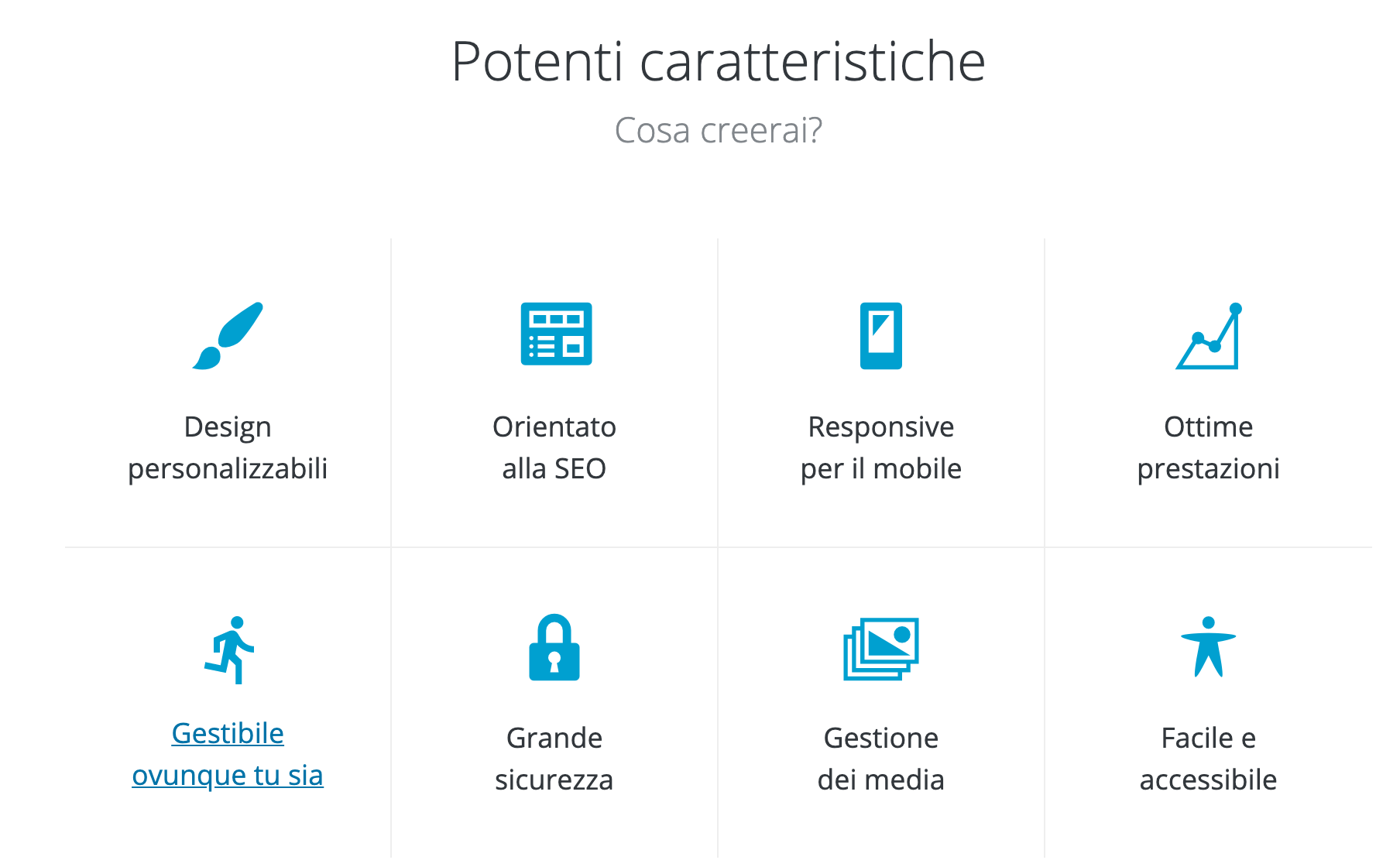
Ma ciò non significa che il semplice lancio di un sito Web con WordPress sia sufficiente per posizionarsi in cima ai motori di ricerca. Devi ancora capire quali sono le giuste tattiche SEO da utilizzare e come implementarle, ma la buona notizia è che WordPress lo rende facile da fare e semplifica per i principianti conquistare traffico su Google.
La piattaforma ha molte funzionalità che aderiscono alle migliori pratiche SEO per semplificarti la vita, il che significa che puoi concentrare i tuoi sforzi sulle attività che fanno davvero la differenza per le classifiche e la visibilità organica.
Per iniziare: nozioni di base sulla SEO per WordPress
Suggerimenti SEO per WordPress: come ottimizzare pagine e post
Suggerimenti SEO avanzati per WordPress: porta le prestazioni del tuo sito al livello successivo
Di seguito, troverai i nostri migliori suggerimenti SEO per WordPress che ti aiuteranno a ottimizzare il tuo sito Web e goderti il successo SEO. Ma prima, solo un breve avvertimento: questi suggerimenti e trucchi possono essere applicati da quelli di voi che gestiscono siti WordPress con hosting proprio, cioè ai siti ospitati su WordPress.org, non alla versione ospitata dalla piattaforma WordPress.com.
Cos'è WordPress?
WordPress è il sistema di gestione dei contenuti più popolare al mondo, che gestisce il 35% dei siti Internet e alimenta molti di quelli che probabilmente navighi ogni giorno, tra cui BBC America, Time.com e TechCrunch. Anche i Rolling Stones usano WordPress per il loro sito ufficiale. Se funziona per questi giganti globali, puoi capire perché è il punto di riferimento per molti sviluppatori di siti Web.
WordPress nasce come piattaforma di blogging nel 2003, ma si trasforma rapidamente in una soluzione potente e flessibile per gestire interi siti Web e nel 2020 è considerato una soluzione efficace anche per un e-commerce.
Ma perché WordPress è diventato così popolare?
Secondo molti è perché:
- È semplice e facile da usare. Non devi essere uno sviluppatore per avviare un sito Web con WordPress: è estremamente intuitivo, anche per i principianti.
- È flessibile e versatile. Con letteralmente migliaia di temi disponibili (incluse molte opzioni gratuite), puoi personalizzare WordPress in base alle tue esigenze ed estenderne le funzionalità principali con gli oltre 55.000 plugin disponibili. La piattaforma può anche ospitare temi completamente personalizzati se sei uno sviluppatore PHP esperto, vuoi imparare il linguaggio o scegli di utilizzare i servizi di un professionista per trasformare un design personalizzato in un sito eccezionale.
- C'è una comunità straordinaria. WordPress è open source e la comunità dietro la piattaforma è semplicemente fantastica. Dai forum di supporto alla documentazione di facile consultazione, c'è sempre un aiuto a portata di mano, sia per problemi semplici che complessi.
Ovviamente, non è la piattaforma perfetta per tutti e in alcuni casi ci sono altri CMS più adatti alle singole esigenze. Gli svantaggi e i contro più comunemente citati di WordPress di solito si riferiscono alla necessità di aggiornamenti frequenti, a potenziali vulnerabilità (se non si mantiene aggiornato il sito) e a una leggera curva di apprendimento per lanciare temi su misura. Ma in generale è una piattaforma estremamente potente e che offre anche ottime basi per il successo SEO.
Cos'è la SEO per WordPress?
WordPress da solo non sostituisce una solida strategia SEO e, sebbene il CMS ti faccia risparmiare tempo e ti aiuti ad aderire alle migliori pratiche di ottimizzazione anche senza avere alcuna esperienza, devi essere consapevole che solo impegnandoti potrai classificare il tuo sito Web su Google.
La scelta del CMS non determina se il tuo sito si classificherà bene oppure no, a meno che non soffra di problemi tecnici che ne impediscono la scansione e l'indicizzazione. Non dovresti pensare a WordPress come ad un'arma magica che ti porterà in cima ai risultati di ricerca senza ulteriori sforzi; raggiungere un buon risultato richiede sempre tempo e fatica. La SEO può diventare tecnica molto rapidamente, ma la bellezza di WordPress è che è facilmente accessibile a coloro che non hanno esperienza o a chi non si definisce propriamente un tecnico.
Solo perché stai utilizzando WordPress non significa che cambieranno le tue tattiche SEO. Devi comunque creare ottimi contenuti, guadagnare ottimi link e assicurarti che il tuo sito sia ben ottimizzato e privo di problemi tecnici che potrebbero ostacolarne il posizionamento. Ma WordPress è preconfigurato per aiutarti a portare avanti molte delle attività di base che permettono al tuo sito di classificarsi, e quelli che troverai di seguito sono suggerimenti e trucchi per implementare sulla piattaforma tattiche di crescita specifiche. Per iniziare: nozioni di base sulla SEO per WordPress
Prima di imparare ad ottimizzare correttamente un sito WordPress e iniziare ad aumentare il traffico organico, ci sono alcune basi che devi conoscere per essere sicuro di lavorare su una struttura solida.
1. Scegli un provider di hosting affidabile
Devi assicurarti che il tuo sito sia ospitato da un provider affidabile: velocità del sito, tempo di attività e sicurezza sono tutti punti chiave su cui devi riflettere prima di scegliere il tuo host.
La velocità del sito ha un impatto diretto sulle prestazioni SEO del tuo sito WordPress e uno scarso uptime o vulnerabilità di sicurezza possono causare problemi di qualità del sito. Non farti tentare dall'opzione più economica, poiché è più probabile che avrai problemi di prestazioni.
WordPress stesso consiglia tre provider di hosting e ha senso considerare queste opzioni se non si sa da dove iniziare.
2. Installa un tema WordPress SEO-friendly
Quando installi per la prima volta WordPress, troverai quasi sicuramente il tema "Twenty Twenty" predefinito della piattaforma. Molto probabilmente, questo non è quello che vuoi utilizzare per il tuo sito.
Ci sono letteralmente migliaia di temi gratuiti disponibili direttamente sulla dashboard e molti altri temi premium; devi scegliere con attenzione per non rischiare di usarne uno che non è SEO friendly.
Sebbene molti temi affermino di essere ottimizzati per la SEO, molti di essi vengono forniti in bundle con script e plugin che non utilizzerai e che rallenteranno le prestazioni del tuo sito. Prima di installare un tema, esegui la sua demo tramite lo strumento web.dev di Google per ottenere informazioni su potenziali prestazioni e problemi SEO.

Questo dovrebbe almeno darti la sicurezza di scegliere un tema che non ti rallenterà.
3. Installa un plugin SEO gratuito per WordPress
Prima di iniziare a ottimizzare il tuo sito, devi installare un plugin SEO. Fortunatamente, ci sono un paio di opzioni principali che vengono comunemente consigliate, entrambe da installare gratuitamente:
Ai fini di questa guida, utilizzeremo Yoast, ma dai un'occhiata al post sui migliori plugin SEO per WordPress: ci sono sia opzioni gratuite che a pagamento.
Tieni presente che un plugin non ottimizzerà il tuo sito per te ma ti renderà più facile applicare le best practice SEO al tuo sito.
Un modo per installare un plugin su WordPress è accedere sul pannello di amministrazione e dal menu a sinistra selezionare la voce Plugin e poi cliccare su "aggiungi nuovo": Plugin> Aggiungi nuovo
Una volta che sei lì, cerca il plugin che desideri installare e clicca su "installa ora".
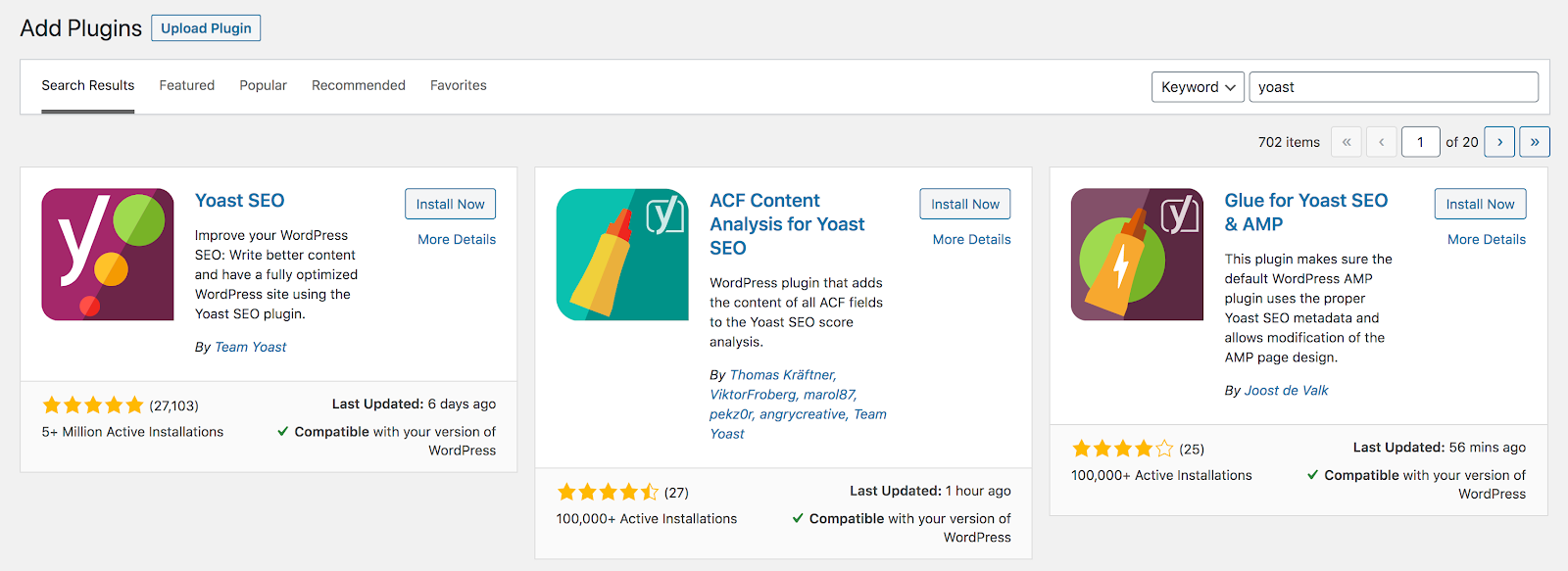
Una volta installato, devi attivare il plugin. Installeremo plugin aggiuntivi lavorando con i nostri migliori consigli SEO per WordPress. Per vedere altri modi in cui installare un plugin WP, visita questa guida.
4. Imposta il dominio che preferisci
Scegliere come dominio https://dominio.com o https://www.dominio.com non ha alcun impatto sulla SEO, ma devi assicurarti che il tuo sito sia accessibile solo su uno di questi indirizzi, poiché Google li considera URL diversi.
Vai su: Impostazioni> Generali. Qui puoi scegliere il dominio che preferisci:

L'altra versione del dominio verrà quindi reindirizzata al dominio che hai scelto. Se stai lanciando un nuovo sito Web, sentiti libero di scegliere una delle due opzioni, ma se stai sostituendo un sito esistente, assicurati di utilizzare la stessa versione che hai usato storicamente.
A questo proposito, e come nota a margine, assicurati di avere un certificato SSL attivo e che il tuo sito web utilizzi HTTPS. Se non hai installato un certificato, parla con il tuo provider di hosting o con lo sviluppatore oppure valuta la soluzione gratuita Let's Encrypt. Puoi imparare a configurarlo su WordPress qui.
5. Controlla le impostazioni di visibilità del tuo sito
WordPress ti dà la possibilità di "scoraggiare i motori di ricerca dall'indicizzare il tuo sito", il che significa essenzialmente che non verrà classificato. Questa pratica è comunemente usata dagli sviluppatori quando un sito è in fase di sviluppo per impedirne l'indicizzazione mentre le pagine e il contenuto sono ancora in lavorazione.
Scoprire che questo blocco è rimasto attivo anche dopo il lancio del sito è più comune di quanto si possa immaginare. Controlla le impostazioni di visibilità del tuo sito in: Impostazioni> Lettura.
Qui vedrai una casella di controllo proprio in fondo alla pagina:
Se la casella è selezionata, devi deselezionarla.
6. Abilita i permalink SEO Friendly
WordPress ti offre diverse opzioni per strutturare gli URL e devi assicurarti di utilizzare l'opzione più SEO-friendly.
Per impostazione predefinita, WordPress usa URL come questo: https://dominio.com/?p=123. Questi URL non sono amichevoli con i motori di ricerca perché non permettono in alcun modo di identificare di cosa tratta la pagina.
Fortunatamente, puoi scegliere una struttura URL personalizzata andando su: Impostazioni> Permalink
Per la maggior parte dei siti, scegli "Nome post" per i tuoi permalink.
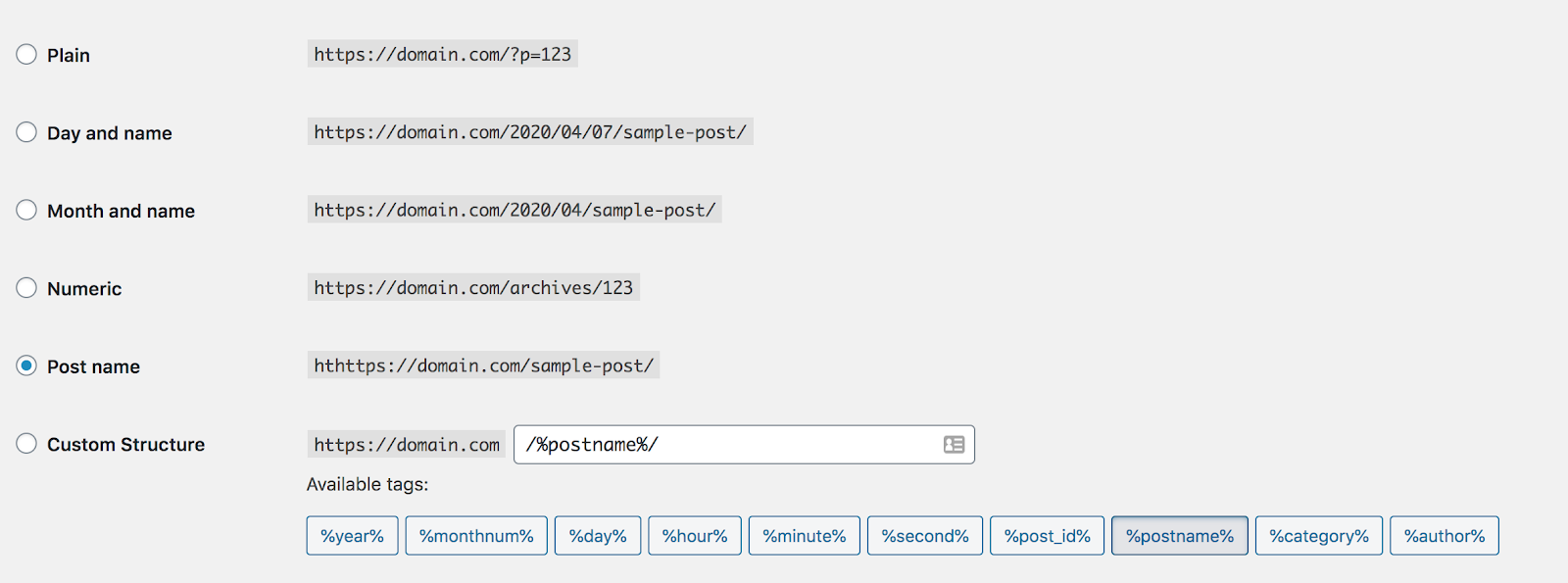
7. Verifica il tuo sito con Google Search Console e invia la tua Sitemap XML
Se non l'hai fatto in precedenza, dovrai verificare il tuo sito con Google Search Console. Se non hai mai realizzato questa procedura, puoi scoprire come si fa nella nostra guida definitiva a Google Search Console.
Segui i passaggi di verifica elencati e scegli il metodo "Tag HTML". Da lì, passa al plugin Yoast: SEO> Generale> Strumenti per i Webmaster.
Quindi inserisci i contenuti del tag HTML nella casella "Codice di verifica Google":

Dopo aver verificato il tuo sito, devi inviare la tua Sitemap XML andando sulla scheda "Sitemap". (Yoast genera una sitemap XML per impostazione predefinita - controlla dominio.com/sitemap.xml)
Puoi quindi inviare la posizione della tua sitemap (sitemap.xml):

Suggerimenti SEO per WordPress: come ottimizzare pagine e post
Dopo aver implementato le basi SEO di WordPress, sei pronto per iniziare a ottimizzare il tuo sito e lavorare sulle cose che faranno davvero la differenza per il tuo posizionamento.
Prima di condividere i suggerimenti e le tattiche avanzate che porteranno il tuo sito al livello successivo, dobbiamo vedere come approcciare la SEO per ottimizzare pagine e post.
8. Svolgi una Keyword research
Senza una ricerca di parole chiave non saprai per quali termini di ricerca ottimizzare i contenuti del tuo sito. In effetti, la keyword research dovrebbe essere fatta all'inizio di qualsiasi progetto SEO ed essere utilizzata per pianificare i contenuti di un sito e l'ottimizzazione della pagina.
Puoi utilizzare il nostro strumento Panoramica keyword per identificare le parole chiave per le quali ottimizzare i tuoi contenuti.

Per sapere in modo più dettagliato come utilizzare SEMrush per fare ricerche di parole chiave, dai un'occhiata a questa guida.
Sia che tu stia iniziando a ottimizzare il tuo sito da zero o che tu stia creando nuovi contenuti, conoscere le parole chiave per le quali puoi posizionare la tua pagina è essenziale.
9. Installa il plugin di SEO Writing Assistant di SEMrush e crea grandi contenuti
Prima di iniziare a creare o ottimizzare il contenuto del tuo sito, installa il plugin del nostro SEO Writing Assistant (disponibile anche come componente aggiuntivo per Google Docs). Mentre scrivi (o rivedi) il contenuto, il plugin ti aiuterà ad assicurarti che sia scritto in modo SEO-friendly e ti fornirà consigli e analisi basati sui 10 principali rivali di Google per una determinata parola chiave.

Ti basta inserire le tue parole chiave di destinazione e cliccare su "ottieni consigli" per visualizzare un elenco di suggerimenti per migliorare i contenuti della tua pagina:

Forse è ovvio, ma se vuoi posizionarti ai primi posti di Google con il tuo sito WordPress, devi assicurarti di creare ottimi contenuti. SEO Writing Assistant contribuirà a garantire che i tuoi contenuti siano ottimizzati e strutturati per i motori di ricerca, consigliandoti anche parole chiave aggiuntive che potresti considerare di aggiungere al tuo testo.
Rivedi i contenuti classificati
È importante dedicare un po' di tempo all'analisi dei contenuti che già sono classificati per i termini di ricerca a cui stai puntando. Se non comprendi cosa si sta già classificando, inizierai a creare contenuti alla cieca: perché creare contenuti che non funzioneranno?
Ecco un'ottima guida che offre maggiori informazioni sulla creazione di contenuti per la SEO. Ti aiuterà a migliorare il tuo approccio alla scrittura per i motori di ricerca per scrivere contenuti con cui classificarti meglio.
10. Imposta URL personalizzati per pagine e post
Per impostazione predefinita, WordPress utilizza il titolo della tua pagina per creare l'URL, il che significa che questo può risultare lungo e quindi venir troncato nelle SERP.
Supponiamo che tu abbia lanciato un contenuto intitolato "Le migliore cucce per cani da acquistare nel 2020". A seconda di come imposti i permalink, probabilmente ti ritroverai con un URL tipo https://dominio.com/le-migliori-cucce-per-cani-da-acquistare-nel-2020.
Tuttavia, sai che la parola chiave principale a cui miri con il tuo contenuto è "migliori cucce per cani". La buona notizia è che puoi scegliere di sovrascrivere l'URL predefinito e creare un permalink personalizzato per la pagina. Fai semplicemente clic sul pulsante "Modifica" e potrai inserire l'URL che preferisci.
11. Usa intestazioni di pagina ottimizzate
Oltre a creare l'URL predefinito della pagina, il titolo della pagina definisce anche l'intestazione H1. Non sai di cosa si tratta?
L'intestazione H1 di una pagina è intesa come un modo per fornire un contesto su ciò di cui tratta la pagina sia agli utenti che ai motori di ricerca. Consideralo come il titolo di un libro.
Le migliori pratiche in genere richiedono l'utilizzo di una intestazione H1 (il titolo della pagina), ma dovresti anche utilizzare le intestazioni H2 - H6; danno una struttura al contenuto, anche per suddividere il testo e renderlo più facile da leggere.
Se il tuo H1 è il titolo del libro, gli H2 sono i capitoli, con i tag successivi che fungono da sottotitoli. Le intestazioni di pagina sono un ottimo posto in cui includere la parola chiave principale della tua pagina e le sue varianti, ma non esagerare e non forzare mai l'inserimento di una parola chiave in un punto in cui non si adatti naturalmente.
Puoi aggiungere i tag H2 - H6 nel tuo contenuto facendo clic su un blocco, selezionando lo stile come "intestazione" e scegliendo il tipo.
12. Crea Title tag e meta description unici e ottimizzati
Il title tag della tua pagina indica agli utenti e ai motori di ricerca di cosa tratta la tua pagina ed è comunemente considerato un fattore di ranking importante. È ciò che compare nel titolo della pagina cliccabile che vedi nei risultati di ricerca di Google.
Yoast imposta automaticamente il title della pagina utilizzando l'intestazione di pagina, ma hai anche la possibilità di sovrascriverlo per migliorarlo e lavorare con varianti di parole chiave che potresti non includere nell'intestazione della pagina:

Puoi utilizzare variabili snippet, aggiungere testo personalizzato come title tag o utilizzare una combinazione di entrambi.
Considera la possibilità di riscrivere il tuo title tag per includere varianti che includono la localizzazione o l'intento: Utilizza la ricerca delle parole chiave per ottimizzare il title di ogni pagina e leggi questa guida per saperne di più su come strutturare questo importante elemento della pagina.
E sebbene le meta description non siano più un fattore di ranking diretto, influiscono indirettamente sul rendimento organico del tuo sito a causa del CTR (percentuale di clic). Vale la pena dedicare del tempo a scrivere descrizioni allettanti (possono essere di qualsiasi lunghezza ma in genere vengono troncate dopo circa 160 caratteri). Puoi aggiungere le meta description nella stessa sezione dei title tag:

13. Usa l'Internal Linking
È importante usare i collegamenti interni all'interno dei propri contenuti per contribuire a stabilire la pertinenza di argomento tra le diverse pagine del tuo sito, per trasferire l'autorità guadagnata da collegamenti esterni e per aiutare gli utenti a navigare in modo efficiente.
Aggiungere link interni ad altre pagine in WordPress è davvero semplice. Tutto quello che devi fare è evidenziare il testo che vuoi linkare (questo sarà il testo di ancoraggio del tuo link) e fare clic sul pulsante 'link' nella barra degli strumenti, che ti permetterà quindi di incollare un URL o cercare pagine all'interno del tuo sito.
Consulta la nostra guida su come creare una strategia di internal linking per imparare a scegliere le pagine più adatte a cui linkare.
14. Ottimizza i nomi dei file delle immagini
Dovresti utilizzare immagini e contenuti multimediali all'interno dei tuoi contenuti. In effetti, uno studio di Backlinko ha trovato una correlazione tra l'utilizzo di almeno un'immagine su una pagina e le classifiche.

Spesso carichiamo semplicemente uno screenshot o un'immagine con un nome di file qualunque. Non è qualcosa a cui prestiamo sempre attenzione, ma invece dovremmo.
Prima di caricare un'immagine nella libreria multimediale di WordPress, assicurati di usare nomi di file ottimizzati: questo aiuta a dare ulteriore contesto a una pagina. Invece di /image123.jpg per un'immagine di una grande cuccia per cani, usa /cuccia-grande-cani.jpg. È semplice: assicurati che il nome del file dell'immagine rifletta ciò che mostra.
Se devi rinominare le immagini dopo che sono state caricate, ecco come fare.
15. Aggiungi testo alternativo (Alt Text) alle immagini
Quando usi immagini nei tuoi contenuti, assicurati di aggiungere del testo alternativo a ciascuna di esse. Gli alt tag non sono solo un principio di accessibilità web per aiutare gli utenti con problemi di vista che usano lettori di schermo, ma contribuiscono a fornire un contesto e una descrizione delle immagini ai motori di ricerca.
Assicurati che i tuoi tag alt riflettano una descrizione chiara di ciò che mostra l'immagine. Puoi aggiungere testo alternativo a qualsiasi immagine all'interno di WordPress nella sezione "Impostazioni immagine" del menu "blocchi":
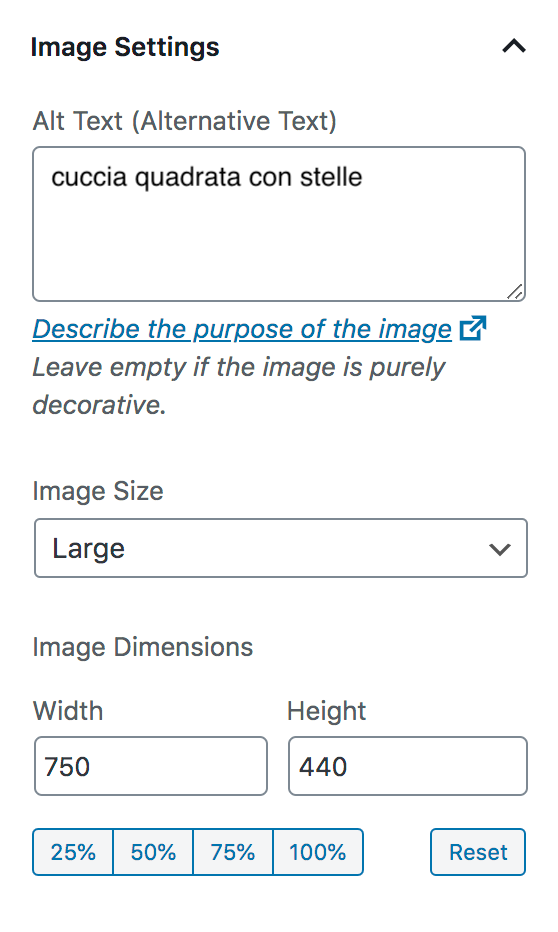
Pensa attentamente a come scrivi il tuo testo alternativo. Se questa è la tua immagine:

Usa un testo alternativo come "cuccia quadrata con stelle" invece di usare per impostazione predefinita solo "cuccia per cani". Sii il più descrittivo possibile e utilizza un testo alternativo univoco per ogni immagine.
Suggerimenti SEO avanzati per WordPress: porta le prestazioni del tuo sito al livello successivo
Se segui i suggerimenti e i consigli che ti abbiamo dato finora, scoprirai che puoi padroneggiare le basi della SEO per WordPress abbastanza rapidamente. Pensa a questi passaggi come a una checklist per ogni pagina e post che crei e non potrai sbagliare.
Ma quali altre azioni puoi intraprendere per migliorare le prestazioni del tuo sito e aiutarlo a posizionarsi al di sopra dei tuoi concorrenti? Ecco una serie di tattiche SEO avanzate per WordPress che puoi utilizzare.
16. Installa un plugin di cache per migliorare la velocità del sito
Sebbene WordPress offra indubbiamente prestazioni elevate in modo preconfigurato, ci sono miglioramenti rispetto alla velocità del sito che quasi tutti i siti possono apportare, soprattutto se si considera che la velocità del sito è un importante fattore di ranking.
Puoi essere molto tecnico nel migliorare la velocità del tuo sito, ma uno dei modi più efficaci per aumentarla è utilizzando un plugin per memorizzare nella cache i tuoi post e le pagine come file statici. Agli utenti vengono forniti questi file statici, anziché generarli dinamicamente ogni volta e questo può migliorare notevolmente le prestazioni.
WordPress consiglia di usare W3 Total Cache, WP Super Cache o Cache Enabler.
17. Ottimizza le immagini
Un altro modo comprovato per migliorare la velocità e le prestazioni del tuo sito è ottimizzare le tue immagini, poiché sono uno degli elementi che più comunemente contribuiscono a rallentarne la velocità.
Se usi molte immagini e contenuti multimediali all'interno dei tuoi contenuti, la dimensione della pagina può aumentare notevolmente, ma spesso ciò è dovuto al fatto che le immagini non vengono ottimizzate correttamente. Un problema comune con le immagini è l'uso di una dimensione molto più grande di quella in cui l'immagine verrà effettivamente visualizzata: questo è un segnale che l'immagine non è stata ottimizzata.
La buona notizia è che puoi ottimizzare rapidamente l'intera libreria multimediale del tuo sito WordPress, nonché tutte le immagini future che caricherai, utilizzando il plugin Smush.
18. Pagine con tag Noindex e altri contenuti di scarso valore
WordPress usa una serie di tassonomie di pagine diverse, incluse categorie e tag. Le categorie hanno un ottimo scopo, in particolare raggruppare i contenuti.
Esempio: hai lanciato una raccolta di ricette e vuoi usare le categorie per differenziare diversi tipi di cucine.
I tag sono più piccoli e in genere incentrati su argomenti specifici.
Esempio: Una ricetta può contenere i tag parmigiano, pasta e burro.
I tag raramente sono utili per gli utenti che non sono già sul tuo sito. Dal punto di vista SEO, queste pagine raramente offrono qualcosa di valore e in genere non si desidera che queste pagine vengano indicizzate e inviino traffico da Google (la qualità del traffico è bassa).
E lo stesso vale per le pagine multimediali e altri formati di post utilizzati da WordPress. In genere, non vuoi che questi vengano indicizzati da Google e puoi aggiungere tag "noindex" direttamente da Yoast.
Vai su: SEO> Search Appearance > Tassonomie
Qui puoi scegliere se mostrare o meno il tipo di tassonomia nei risultati di ricerca.

Assicurati di selezionare "no" per eventuali tassonomie, tipi di contenuti o archivi (che si trovano in un'altra scheda) che non desideri vengano indicizzati da Google.
Qui, come altra nota: vai alla scheda "Media" e assicurati che l'opzione "Reindirizza gli URL degli allegati all'allegato stesso?" sia selezionata su sì, in quanto ciò aiuta a prevenire un problema che si è verificato su Yoast nel 2018 in cui gli URL dei singoli allegati venivano indicizzati.

19. Usa i markup di Schema
I markup di Schema possono aiutarti a migliorare i tuoi sforzi SEO aggiungendo contesto ai tuoi contenuti e dati. Questo aiuta Google a comprendere i tuoi contenuti e a presentarli in modi diversi e utili, migliorando l'esperienza di ricerca.
Per dirla semplicemente, aggiungendo contesto alle tue pagine rendi più probabile non solo un posizionamento più alto, ma anche clic quando la tua pagina riceve impressioni.
Per fortuna, da Yoast 11.0, viene creato un grafico di dati strutturati completo per ogni post o pagina del tuo sito, ma in alcuni casi potresti voler eseguire il markup di blocchi specifici all'interno di WordPress. Puoi farlo quando crei un nuovo blocco, scegliendo un "Blocco di dati strutturati Yoast". Sull'argomento puoi leggere ulteriori informazioni qui.
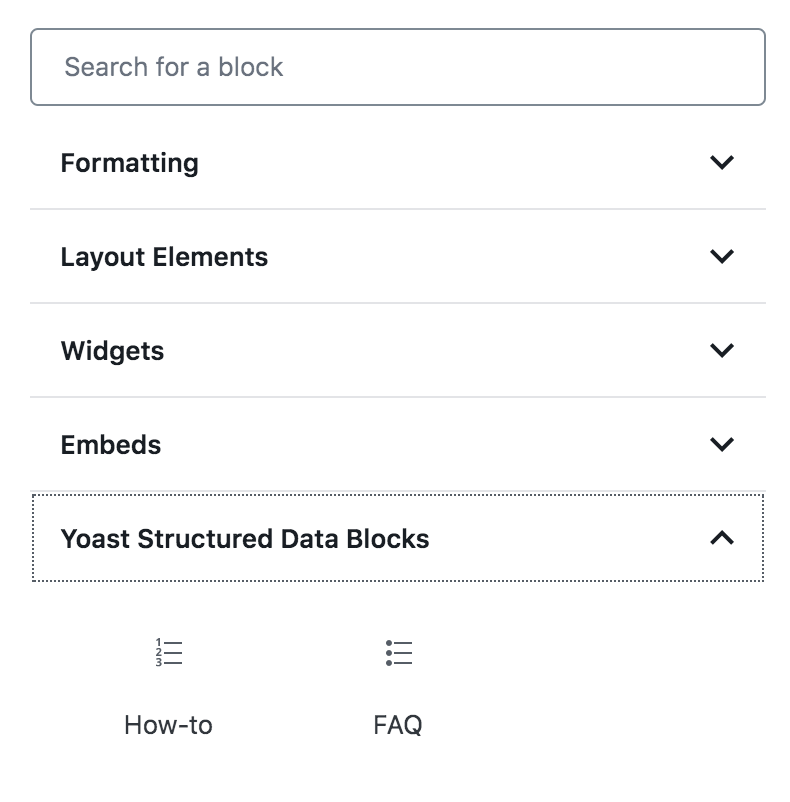
20. Utilizza le date di "Ultimo aggiornamento"
Dovresti aggiornare regolarmente i tuoi contenuti evergreen per assicurarti che siano sempre attuali e pertinenti, ma una domanda che viene spesso posta è se dovresti cambiare la data di pubblicazione originale delle tue pagine e dei tuoi post, rimuovere le date tutte insieme o qualcos'altro.
Un suggerimento è quello di utilizzare "ultima modifica" o "aggiornato il" per mostrare agli utenti e ai motori di ricerca quando il contenuto è stato aggiornato l'ultima volta, dando loro la certezza che le informazioni siano attuali e pertinenti in questo momento. Puoi facilmente aggiungere le ultime informazioni modificate / aggiornate sulle tue pagine e post di WordPress utilizzando il plug-in WP Last Modified Info.
Buona ottimizzazione
Non si discute che WordPress sia uno dei CMS più SEO-friendly in circolazione, e questo è uno dei motivi per cui è così popolare. Non solo è facile da usare, ma è facile implementare tutta una serie di tattiche SEO utilizzando solo un ridotto numero di fantastici plugin.
Se usi WordPress, hai fatto una buona scelta. Seguendo i passaggi che ti abbiamo mostrato, sei sulla buona strada per superare i tuoi concorrenti.
Questo articolo è stato adattato in italiano da un articolo originale in inglese scritto da Erika Varagoili.
